Como corrigir problemas de conexão com o Z-Wave com o Wink Hub

No geral, o hub Wink funciona muito bem… mas às vezes os dispositivos conectados a ele podem funcionar um pouco. Aqui estão algumas coisas que você pode fazer para corrigir qualquer problema de conexão com todos os sensores e dispositivos Z-Wave conectados ao hub.
Atualize o mapa de conexão Z-Wave
A melhor coisa sobre o Z-Wave é que usa rede em malha para conectar todos os seus dispositivos e sensores. Em outras palavras, cada sensor individual não se conecta diretamente ao hub, mas pode se conectar um ao outro antes de se conectar ao hub. Isso não só permite que cada dispositivo transmita um sinal melhor, mas o alcance sem fio pode ser muito mais amplo que o Wi-Fi normal.
No entanto, quando você adiciona novos sensores Z-Wave com o tempo, eles às vezes não pesquisam para a melhor rota possível para o hub. Portanto, é possível que alguns de seus dispositivos e sensores não estejam se conectando de forma ideal a dispositivos próximos para estabelecer a melhor conexão.
Para corrigir isso, o hub Wink tem uma configuração disponível no aplicativo Wink que você pode usar para atualizar o mapa de conexão Z-Wave. Isso basicamente redefine a conexão de todos os dispositivos e sensores conectados ao hub que usam o Z-Wave e os reconecta, descobrindo automaticamente a melhor rota possível para ter o sinal mais forte.
Para fazer isso, abra o aplicativo Wink e toque no botão de menu no canto superior esquerdo da tela.
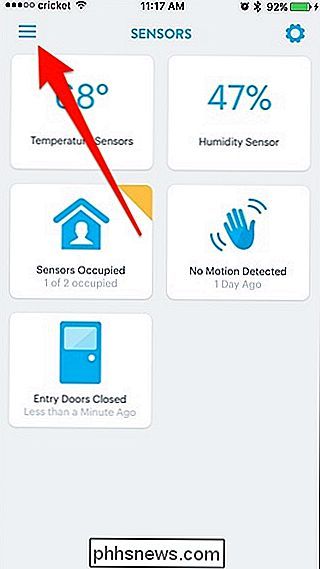
Em seguida, toque em "Hubs".
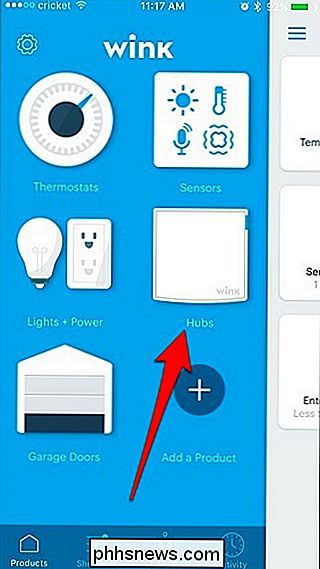
Toque no ícone de engrenagem de configurações no canto superior direito.
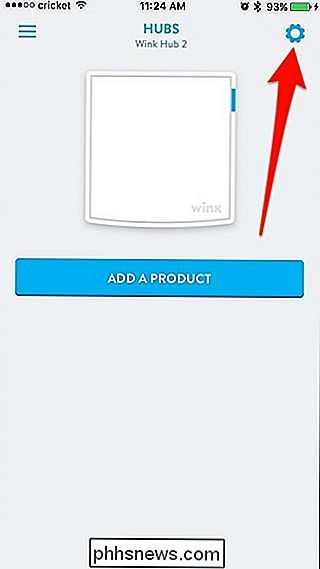
Selecione o seu hub Wink.
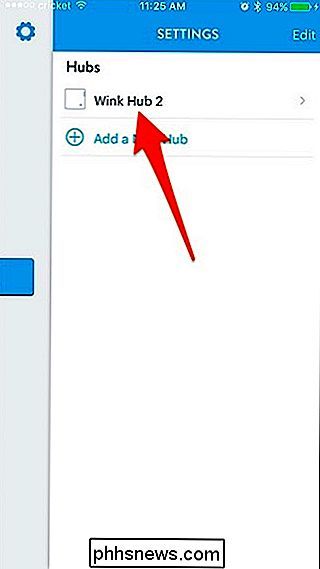
Desloque-se para baixo e toque em "Z-Wave".
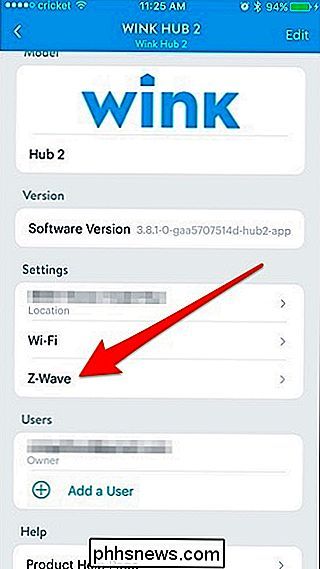
Toque em "Redescoberta de Rede Z-Wave".
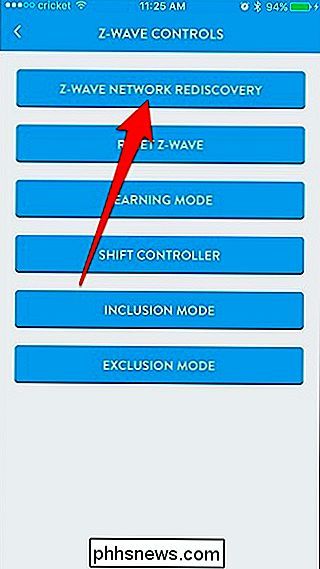
Levará alguns segundos para fazer isso, mas você em breve verá um alerta de "Sucesso".
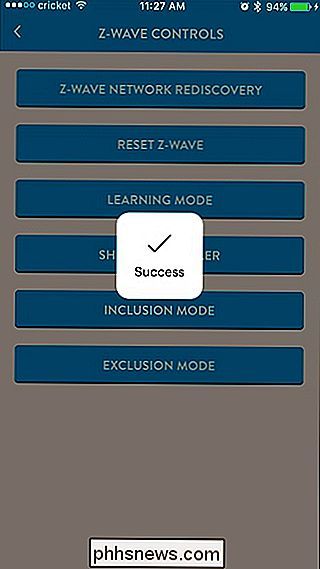
A partir daí, você está pronto para ir e esperamos que seus dispositivos e sensores Z-Wave tenham agora melhores conexões.
Use um dispositivo como repetidor de sinal
Se as etapas acima ainda não tiverem corrigido seus problemas de conexão, observe mais de perto onde todos os seus sensores e dispositivos Z-Wave estão colocados. Se você descobrir que um está mais longe do que o resto, é possível que ele não esteja recebendo um bom sinal do dispositivo mais próximo.

Uma solução rápida para isso é colocar outro dispositivo na metade do caminho entre o sensor na periferia. e seu sensor mais próximo. Este novo dispositivo funcionará como um repetidor de sinais, permitindo que o sensor do problema finalmente consiga a conexão de que necessita. Isso também pode ser feito em outros hubs smarthome que usam o Z-Wave.
Lembre-se, no entanto, que os sensores alimentados por bateria não funcionarão como repetidores; somente módulos plugados ou tomadas e comutadores elétricos funcionarão.
Em qualquer caso, você pode colocar esse novo dispositivo em bom uso em algo ao redor da sua casa, ou apenas colocá-lo em qualquer lugar e usá-lo apenas como sinal repetidor. Se for esse o caso, é sempre uma boa ideia obter o dispositivo Z-Wave mais barato que você encontrar, como esta tomada. Ou você pode obter um repetidor de sinal real para um pouco mais.
Claro, certifique-se de realizar uma redescoberta de rede novamente em seu hub Wink para que o novo dispositivo possa ser colocado no mapa Z-Wave.
Fique longe do metal

Se você tem muitos sensores de porta e janela (um sensor de duas partes com um ímã) e está constantemente enfrentando problemas com alguns deles, pode ser porque você os colocou perto de algum tipo de metal.
A alguns centímetros de distância do metal é bom, mas geralmente é quando você coloca sensores de porta e janela diretamente em uma peça de metal que você começa a ter problemas. Isso ocorre porque o metal na porta ou janela está interferindo no sistema magnético que é usado nos sensores.
RELACIONADO: Como usar sensores de porta Smarthome em torno do metal
A boa notícia é que existem maneiras de obter em torno disso, e geralmente se trata de McGyvering uma montagem para o sensor, a fim de mantê-lo a poucos centímetros de distância do metal mais próximo.
Atualize o Firmware do Hub
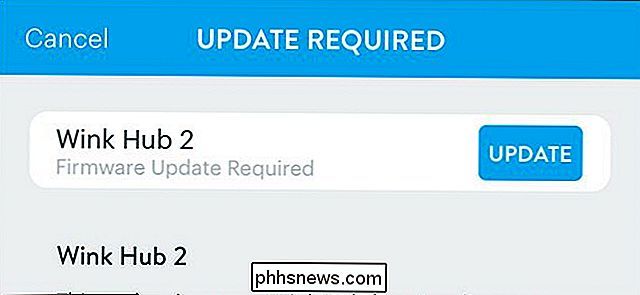
Como último recurso, você sempre pode atualizar o hub firmware se houver uma atualização disponível e espere que ela corrija qualquer problema de conexão, mesmo depois de ter tentado todas as etapas acima.
Se você está atento para manter todos os seus dispositivos atualizados, provavelmente já cuida disso, mas se não, é provável que exista uma atualização de hub esperando por você.
Para atualizar o hub Wink, siga as etapas acima para acessar as configurações do hub no aplicativo. Eventualmente, você encontrará um pequeno banner na parte inferior, informando sobre uma atualização de firmware.

Como aproveitar ao máximo as vendas da Black Friday e da Cyber Monday
É A época do ano em que você vai largar e os varejistas já passaram a maior parte de novembro com vendas e anúncios para Black Friday e Cyber Monday. Veja como marcar as melhores ofertas e evitar ser roubado. Faça uma lista (e faça sua pesquisa) Antes de começar Sentimos que é necessário apontar isso imediatamente.

Como atualizar os drivers gráficos para obter o máximo desempenho em jogos
Um driver gráfico é o software que permite que o sistema operacional e os programas usem o hardware gráfico do computador. Se você joga jogos de PC, você deve manter os drivers de gráficos do seu computador atualizados para obter o melhor desempenho do seu hardware. RELACIONADO: Quando você precisa atualizar seus drivers?


